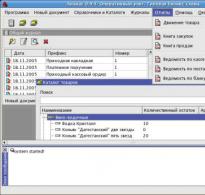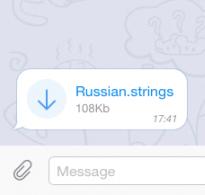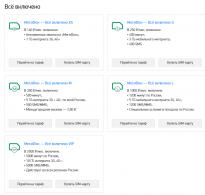Търсачки google chrome. Инсталиране на търсачка в Google Chrome
Търсете и сърфирайте в интернет по-бързоизползване на функцията Незабавно търсене в Google Chromeза да получите динамични резултати от търсенето от адресната лента в горната част на прозореца на вашия браузър. Ако не виждате резултатите, които търсите, просто прецизирайте думите си за търсене и резултатите ще се актуализират динамично.
Включете или изключете незабавното търсене
Тези указания се отнасят за използването на Google Chrome на Windows, Mac, Linux и Chrome.
Използване на незабавно търсене
- Започнете да пишете в адресната лента. Въведете вашите думи за търсене в адресната лента.
- Вижте резултатите от търсенето в прозореца. Когато пишете в менюто под адресната лента, се показват страници с хронология на уеб сърфиране и търсене, които съответстват на текста, който въвеждате. Ако използвате услугата за предложения за търсене в адресната лента, популярни сайтове и думи за търсене, подобни на въведения от вас текст, също ще бъдат показани.
Кога Функцията за незабавно търсене е активирана, браузърът автоматично зарежда първото съвпадение в прозореца.
- Ако това е дума за търсене, се показват резултати от търсещата машина по подразбиране.
Ако сте изключили Незабавно търсене, съвпаденията се вмъкват в адресната лента в сив текст. Въпреки това, ако сте активирали Незабавно търсене– това съвпадение автоматично ще бъде вмъкнато в адресната лента и маркирано в синьо. Ако искате да видите резултатите за въведения от вас текст без това съвпадение, можете да изтриете маркираното вмъкване с помощта на клавиша BackSpace или да изберете правилната опция от списъка за попълване.
Динамичните резултати не се показват
Има няколко причини, поради които динамичните резултати може да не се показват, дори ако са активирани. функция за незабавно търсене.
- Скорост на връзката: Ако скоростта на вашата мрежа или интернет връзка е ниска, динамичните резултати не се показват, за да се осигури възможно най-бързото сърфиране и търсене в мрежата.
- Конкретни заявки за търсене: Някои типове заявки, които може да не отговарят на условията, няма да доведат до показване на автоматични резултати.
- Анонимни прозорци: Функцията за незабавно търсене не е налична в този режим.
Google Chrome ви позволява търсене в мрежатадиректно от адресната лента в горната част на прозореца на браузъра (наричана още „универсално поле за търсене“). Ако въведете думи за търсене тук, автоматично ще се покажат резултати от търсене от търсачка като Google.
Можете да посочите търсачката, която адресната лента да използва по подразбиране.
Настройки на търсачката по подразбиране
Адресната лента по подразбиране на Google Chrome използва Търсене в Googleза показване на резултатите от търсенето, но можете да използвате друга търсачка:
Ако търсената от вас търсачка не е в списъка, следвайте тези стъпки, за да добавете го като нова търсачка.
Добавяне, промяна и премахване на търсачки
Браузърът Google Chrome автоматично записва списък с търсещи машини, открити по време на сърфиране. Например, ако посетите страницата https://www.youtube.com, браузърът автоматично ще открие и добави търсачката YouTube към списъка с търсачки, които можете да използвате. Следователно ще можете да търсите в YouTube директно от адресната лента, без дори да посещавате този сайт.
За ръчно добавяне, редактиране или изтриване на търсачкивъв вашия браузър направете следното:
Научете повече за настройките на търсачката
По-долу са някои съвети относно информацията, която трябва да предоставите за всяка търсачка.
- Добавяне на нова търсачка. Въведете етикет за търсачката.
- Ключова дума. Въведете текстовата комбинация, която искате да използвате за тази търсачка. За бърз достъп до тази търсачка в адресната лента използвайте ключова дума.
- URL адрес. Въведете адреса на търсачката.
За да намерите съответния уеб адрес, изпълнете следните стъпки:
- Отворете търсачката, която искате да добавите.
- Извършете търсене.
- Копирайте и поставете уеб адреса на страницата с резултати от търсенето в полето за URL адрес. Не забравяйте, че URL адресът на страницата с резултати от търсенето е различен от URL адреса на уебсайта. Например, влизате в Google на http://www.google.com, но трябва да добавите URL адреса на страницата с резултати от търсенето, например http://www.google.com/search?q=XYZ, ако сте търсили „xyz“.
- Заменете думата за търсене в URL адреса с %s. Например за търсачката Google крайният URL адрес на търсачката би бил http://www.google.com/search?q=%s . Когато въведете дума за търсене в адресната лента, %s автоматично ще бъде заменена с вашата дума за търсене.
Уверете се, че сте включили %s в URL адреса. В противен случай няма да можете да конфигурирате тази търсачка като търсачка по подразбиране.
Търсенето по подразбиране за Google Chrome е естествено търсачката на Google. Всичко е очевидно: разработчиците решиха да добавят своето „детище“ към Google Chrome. Как да промените тази търсачка в браузъра, да промените геолокацията й, както и как да се възползвате от уникалните й възможности и да инсталирате допълнителни търсачки, прочетете подробно в тази статия.
И така, как да настроите лента за търсене: от просто до сложно.
След инсталирането стартирайте Chrome и вижте...
Нищо повече от поле за въвеждане на заявка в легендарния Google. Под логото му е името на държавата, съответстващо на географската област на IP адреса на компютъра. Ако използвате прокси сървър, страната, в която се намира физически (например Турция), ще се появи на снимката и на родния му език. И ако IP адресът е „отворен“, ще се покаже вашата държава. Тоест, когато браузърът стартира, геолокацията на потребителя се определя автоматично.
Погледнете панела. Всичко ме устройва? Търсачката, нейното местоположение? Няма проблем - не се колебайте да въведете всяка заявка на руски в полето над визуалните отметки или в адресната лента (браузърът бързо ще разбере, че не въвеждате URL, а търсите нещо). Между другото, услугата се предоставя безплатно.

Промяна на геолокацията на търсачката
Например, вие сте някъде в чужбина или използвате прокси и Chrome редовно ви дава географската зона, към която принадлежи IP, например Англия. И вие се интересувате основно от екстрадиция в Русия или Украйна. Какво трябва да направя? Нека създадем подходящите настройки:
1. Щракнете върху бутона "Меню" в горния десен панел.
2. Изберете „Настройки“ от списъка.

3. В блока „Отваряне при стартиране“ активирайте бутона „Определени страници“.

4. На същата страница щракнете върху „Добавяне“.
- google.ru - Русия;
- google.com.ua - Украйна;
- google.kz - Казахстан.

6. Щракнете върху OK.
7. Рестартирайте Chrome и ще видите търсачката на желаното място.
Не искам Google, искам нещо друго
Ако харесвате Google Chrome във всичките му „образи“, но искате различна търсачка, трябва да промените определени опции:
1. В настройките, в блока „Търсене“, щракнете върху „Конфигуриране на търсачки“.

2. В блока „Други търсачки...“ въведете данните за търсачката, която ви интересува (например Yandex). Кликнете върху „Готово“.

3. Рестартирайте.
4. Върнете се към този панел. В горната част на прозореца задръжте курсора на мишката върху връзката на търсачката. Щракнете върху бутона „Задаване по подразбиране“, който се появява.

Сега, когато въведете заявка, тя автоматично ще бъде изпратена до посочената система - yandex.ru, mail.ru и др.

Забележка. Можете бързо да превключвате търсачки с помощта на падащото меню Търсене.

Искам да използвам няколко търсачки едновременно
Е, това също е възможно в Chrome. Следвайте инструкциите:
1. Влезте в настройките на браузъра си.
2. Щракнете с мишката, за да активирате настройката „Посочени страници...“. Следвайте връзката "Добавяне".

3. Добавете всички необходими системи (Mail, Yahoo! и др.). Натиснете OK.
4. Ще се отворят автоматично.

Друга опция за стартиране на множество услуги за търсене е да коригирате раздели:
отворете необходимите ресурси;
Щракнете върху всеки раздел и изберете командата „Pin…“ в контекстното меню;

Те също така ще се отворят веднага след стартиране.
съвет! Можете също така да използвате универсални търсачки, ако имате нужда от алтернативни резултати за запитване, което ви интересува.
Как да премахнете ненужна търсачка?
Тази процедура е подобна по принцип на затваряне на прозорец в Windows:
1. За да премахнете връзка, отворете Pages on Startup.
2. Задръжте курсора на мишката върху URL адреса и щракнете върху иконата с кръст.

По същия начин изтриването се извършва в панела „Търсачки“.

Как мога да променя настройките си за търсене?
Google има много допълнителни настройки, които ускоряват търсенията и повишават тяхната точност. Нека да разгледаме основните решения:
1. Когато въведете заявка, в долната част на полето автоматично се появяват варианти с допълнителни думи и фрази. Те изясняват заявката и освобождават потребителя от необходимостта да я въвежда изцяло.

Подсказките се избират с щракване на мишката. В Chrome можете да зададете картина или снимка в търсенето като заявка. Щракнете с десния бутон върху него на страницата и изберете „Намиране на картина...“ от списъка с команди.

4. Използвайте добавки за търсене. Целият списък с команди се показва на страницата - http://www.googleguide.com/advanced_operators_reference.html.

Те извършват специализирано търсене на данни въз основа на определени условия. Например, те намират заявка само във връзки, котви, текст, заглавие на раздел и т.н.

Желаем ви бързо да намерите цялата необходима информация с помощта на Chrome.
В тази кратка статия ще ви кажем как да промените търсачката в адресната лента на браузъра Chrome.
В браузъра Google Chrome не е нужно да отивате на главната страница за търсене и да въвеждате заявка за търсене. Можете да въведете фраза за търсене директно в адресната лента, където обикновено се пишат адресите на сайтовете, и веднага ще бъдете пренасочени към съответната търсачка и отговорите на вашата заявка. И разбира се, можете да промените търсачката, в която ще се извършва търсенето.
Как да промените търсачката в Google Chrome
Ако сте изтеглили браузъра от официалния уебсайт на Google, първоначално ще бъде инсталирана търсачката на Google и търсенето ще се извършва чрез нея. Но ако използвате друга търсачка и бихте искали да я използвате в браузъра Chrome, нека опитаме да я променим.
Ако търсачката, от която се нуждаете, не е в този списък, щракнете върху „Управление на търсачките“. Отвори се специално меню, където имате възможност да добавите система за търсене. Натисни бутона " Добавете" В прозореца, който се отваря, въведете неговото име, ключова дума, която трябва да бъде адрес във формата search.com, без http. И в последния ред въвеждаме параметъра на заявката. 

Google Chrome е една от трите най-добри програми, които хората по света използват за удобно пътуване във виртуална мрежа. Този браузър придоби популярност поради високата си скорост на работа, както и осигуряването на сигурност при работа с интернет. Търсачката Google Chrome се характеризира с удобен и интуитивен интерфейс.
За разлика от други браузъри, той отделя всяка отворена страница като независим софтуерен процес, което е основната му характеристика. Този браузър има интегриран диспечер на задачите, който е възможно най-близо до Windows. Благодарение на него можете да анализирате изпълняваните процеси, да ги управлявате и променяте, ако е необходимо, като напълно се адаптирате към ограниченията на паметта и ресурсите на ОС.
Лента за търсене на Google Chrome (работи)

Търсачката Google Chrome е високоскоростен браузър, който има минимален брой плъгини и разширения, което се забелязва при работа с него. Интернет браузърът има подобна производителност поради лаконичния си интерфейс с ясна архитектура. Като разполага с DOM ядро, браузърът ще отваря по-бързо уеб страниците, които посещавате най-често. Скоростта на обработка на скриптове също е увеличена, това стана възможно с помощта на V8 JavaScript двигателя.
Разработчиците интегрираха формата за търсене в адресната лента, което се превърна в отличителна черта на браузъра. Изборът на желаната търсачка се извършва в настройките на браузъра, което доведе до намаляване на размера на лентата с инструменти. Така той се превърна в най-минималистичния сред всички браузъри.
Основни характеристики на търсачката Google Chrome:
- Един ред за всичко - можете да използвате адресната лента, когато преминавате към друг сайт или за въвеждане на заявка за търсене.
- Бърз достъп до най-посещаваните сайтове. Когато отворите нов раздел, ще видите снимки на сайтовете, които посещавате най-често.
- Преки пътища за уеб приложения. Можете да получите достъп до любимите си сайтове директно от преките пътища на работния плот, без да се налага първо да отваряте браузъра си.
- Осигуряване на поверителност - историята на вашите интернет пътувания не се запазва, когато използвате режим инкогнито.
- Динамични раздели - Плъзнете и пуснете раздели в рамките на един прозорец или между прозорците на браузъра, като ги подредите в реда, който желаете.
- Контрол на отказите. Всички раздели на браузъра са отделни процеси. Следователно повреда в един от тях няма да засегне останалите.
- Безопасна навигация. Търсачката Google Chrome ru предупреждава своите потребители за опасни страници.
- Незабавни отметки. Щраквайки върху „звездата“ в горния ляв ъгъл, вие ще запазите сайта, на който се намирате, във вашите отметки и ще имате бърз достъп до него.
- Импортиране на настройки. След като инсталирате програмата, можете лесно да импортирате отметки и пароли от други браузъри.
- Качване на файлове. Този браузър е изоставил досадния мениджър за изтегляне.
Предимства на търсачката chrome
- Висока степен на сигурност - постигната чрез използване на иновативен подход при разпределение на компютърните ресурси;
- Бърза скорост на работа - възможна чрез инсталиране на програмата без зареждащи системата разширения;
- Интеграция с Google акаунт;
- Работа с множество езици;
- Функция за гласово управление.
Недостатъци на търсачката Google Chrome
- Трудности при деактивирането на вашия Google акаунт;
- Прехвърляне на интегрирани модули за данни към фирмени сървъри. Някои потребители са склонни да мислят за шпионаж;
- Не е възможно да преглеждате и запазвате mht уеб архиви в Google Chrome на руската търсачка;
- Недостатъчни настройки за печат.
Изтеглете търсачката Chrome безплатно
По принцип всеки браузър може да бъде изтеглен напълно безплатно от официални сайтове. Във всички останали случаи, когато ви поискат да платите определена сума, сте попаднали на измамници. Освен факта, че безплатната програма, която разработчиците споделят с вас, ще ви бъде продадена за пари, вие също ще хванете куп вируси по време на инсталацията. Затова ви съветвам да изтеглите изходния файл за инсталиране изключително от официални сайтове напълно безплатно.
Някои може да се чудят защо някой би отделил време за разработване на добра програма и да я раздаде безплатно и дали алтруистите наистина все още съществуват в света. Въобще не! Факт е, че самите разработчици на браузъри се интересуват от раздаването на продуктите си безплатно и пускането на актуализации и полезни функции възможно най-често, така че хората да инсталират техните браузъри.
За какво? Търсачката Google Chrom се разпространява от Google, а браузърът Yandex, разбира се, е търсачката Yandex, която е най-голямата система в RuNet, и не забравяме за Explorer, който работи в полза на . Те също така плащат допълнително на разпространителите на техните програми, където търсенето по подразбиране вече е зададено на една или друга система, което им позволява да печелят много пари от реклама, да събират информация за вашето сърфиране в интернет, вашите интереси и хобита.
Други разработчици, като Firefox, Opera или Safari, сключват договори с търсачките за баснословни суми, така че тази или онази търсачка да бъде инсталирана по подразбиране в техните браузъри, както и за информация за поведението на потребителите в сайтовете. Тази информация помага на търсачките да разпределят места в резултатите от търсенето, така че, както виждате, скъпи уебмастъри, любимите ни браузъри ни помагат както да се издигаме, така и да падаме в резултатите от търсенето.
Търсачката Google Chrome може да бъде изтеглена от официалния уебсайт или като влезете в акаунта си в търсачката Google Chrome.
Инсталирайте търсачката Google Chrome
Разликата между онлайн инсталатора, който изтегляте от официалния уебсайт, и обикновения е, че той не съдържа самия браузър. Онлайн инсталаторът, който сте изтеглили, се запознава с вашите настройки и операционна система, след което, когато го стартирате, той се свързва със сървъра, прехвърляйки данни, за да получи инсталационни файлове специално за вашия компютър, които ще започнат да инсталират програмата на вашия компютър автоматично. По този начин, когато се опитате да стартирате интернет инсталатора на търсачката gugol chrom на компютър без интернет или на друг компютър или лаптоп, инсталацията няма да се извърши. От това следва, че инсталацията може да се извърши само на машината, на която е изтеглен инсталатора и с активен достъп до интернет.
И така, стартираме изтегления инсталатор от търсачката на Google Chrome, внимателно отговаряме на всички въпроси относно операционната система и изчакваме, докато инсталационният процес приключи напълно.
Когато инсталацията приключи, търсачката на Google Chrome ще се стартира автоматично и на първо място ще ви подкани да влезете във вашия акаунт в Google. По принцип тази стъпка не е задължителна и може да бъде пропусната, като просто щракнете върху съответния бутон.
Това е всичко, инсталацията е завършена и можете да започнете да работите с браузъра, който несъмнено ще ви хареса.
Управлявайте търсачките в Chrome
Адресната лента на браузъра Google използва търсенето с Google по подразбиране, за да показва резултати от търсенето, въпреки че никой не забранява използването на друга търсачка.
Как да промените търсачката в Google Chrome
- Щракнете върху бутона за мен в горния десен ъгъл на браузъра (изглежда като три успоредни знака);
- Отидете на Настройки;
- Намерете секцията „Търсене“ и кликнете върху бутона „Конфигуриране на търсачките“;
- В прозореца, който се показва, ще видите списък с налични системи; за да изберете различна PS от тази, която имате в момента, трябва да поставите курсора на мишката върху нея и да кликнете върху бутона „Използване по подразбиране“.

Възможно е предложеният списък да не съдържа желаната търсачка, тогава трябва да добавите търсачка към Chrome.
Добавете търсачка към Chrome
Трябва да изпълните първите три точки, описани малко по-горе, и в прозореца, който се отваря, обърнете внимание на подраздела Други търсачки, където трябва да въведете необходимите данни.